Papierloses Büro: ich habe es fast geschafft
Im Januar schrieb ich darüber, wie man ein Büro ohne Papier realisieren könnte. Den Spaß kann niemand pauschal beantworten. Der eine hat ein Home Office, der andere bekommt nur Mahnungen und wirft diese weg, der andere heftet alles A-Z ab. Schwer da für alle eine Empfehlung zu geben – ich kann nur von mir sprechen. Ich habe es in den letzten Wochen tatsächlich geschafft und konnte mein rumfliegendes Papier auf den Faktor Null runterbrechen.
Je nach Papieraufwand kann der ganze Spaß mit Nullkosten oder mit etwas mehr Kosten verbunden sein. Viel Papier bedeutet oftmals viel Gedöns, welches man scannen muss. Hat man dann einen normalen Scanner oder ein All in One, welches Ewigkeiten für einen Scan braucht, dann kann einen das Archivieren schon richtig ansacken – kostet ja Zeit. Ich selber hatte pures Glück, das will ich hier nicht verheimlichen, denn ich bekam die Möglichkeit, einen Dokumentenscanner zu testen.
Dabei handelt es sich um den ScanSnap S1500M von Fujitsu. Das passte alles ganz gut, denn mein bester Freund ist mit einer eigenen Versicherungsagentur am Start, der interessierte sich auch für so ein Gerät. Spartipp vorab, falls ich jemand für einen Fujitsu ScanSnap interessiert: in den Amazon Rezensionen las ich, dass der nicht für Mac OS X geeichte Dokumentenscanner trotzdem funktionieren würde – denn die Treiber liegen dabei.
Faustregel: der ScanSnap 1500 ist für Windows, der ScanSnap 1500M für den Mac. Letzterer ist teurer, ersterer funktioniert auch unter Mac OS X 😉 Die Geräte eignen sich eher für das kleine oder größere Büro, denn einen Dokumentenscanner für 400+ Euro muss man ja auch erst einmal amortisieren können. Nun aber mal zur eigentlichen Sache, dem Fujitsu ScanSnap 1500M und meinem Büro ohne Papier. Umzugsbedingt habe ich mich von vielen Sachen freigemacht. 10.000 Sachen besitzt der Mensch, 5000 wirft der Mensch vor seinem Umzug weg und nach dem Umzug merkte ich dann, dass ich von den restlichen 5000 Sachen doch wieder 3000 auf dem Dachboden lagere.
Alles was ich nicht brauchte an Papier wurde hemmungslos weg geworfen. Alte Bestände, unrelevante Dinge, die sich eh in Ordnern befanden, wurden auf den Dachboden verfrachtet. Übrige blieben Papiere der letzten Monate. Ausgehende Rechnungen, eingehende Rechnungen, Quittungen, Gehaltsbescheinigungen, Krankenkassen-Quatsch, Bahntickets, Visitenkarten, Infobriefe, Verträge – tausend Sachen eben. Für jede Plattform gibt es Lösungen – sowohl für Mac, als auch für Windows. Elo Office, Devonthink und wie sie alle heißen. Was habe ich genutzt? Evernote! Das Tool ist auf Windows und Mac zu haben und wer nicht mehr als 60 MB monatlich in die Wolke pusten muss, der fährt sogar kostenlos.
Evernote baut eine Datenbank auf, diese ist durchsuchbar, man kann Notizbücher anlegen. Wer Evernote als Premium-Variante benutzt, der kann auch offline seine Notizbücher synchronisieren. Alternativen? Klaro, Google Docs wandelt auch PDFs in durchsuchbare Texte um. Angst vor der Cloud? Auch kein Thema: der Fujitsu ScanSnap 1500M kann auch in durchsuchbare PDFs konvertieren (OCR und Co), die ihr lokal nutzen könnt. Wer andere, kostenlose Lösungen zum einfachen Verwalten von Dokumenten kennt, darf sich gerne hier in den Kommentaren zu Wort melden! So, zum Scanner und meinem Papier.
Der ScanSnap 1500M wird über USB 2.0 angeschlossen und verfügt über eine 600er-Auflösung. Dokumente können in Farbe, als auch logischerweise in s/w gescannt werden. Ob die Dokumente nun beidseitig bedruckt sind oder nicht – egal, das erkennt das Gerät. Um das Scannen so einfach wie möglich zu gestalten, prüft der ScanSnap jedes Dokument und entscheidet dann, ob ein Dokument in schwarz-weiß oder in Farbe gescannt werden soll, welche Größe die zu scannende Seite hat und ob leere Seiten entfernt werden müssen. Ihr könnt da zum Beispiel wirklich 50 Blätter einlegen und der zieht die so durch – 20 Seiten pro Minute Simplex und 40 Duplex. Ein Heidenspaß. Einlegen, Knopf drücken und dann geht es ratz fatz (Tipps und Tricks findet man auch hier).

Am Ende fragt dich der Scanner, was du mit dem gescannten Spaß machen willst, denn mehrere Optionen stehen zur Verfügung. So kann man direkt in Ordner scannen, Scans per E-Mail versenden, drucken, auf ein Mobilgerät schicken, als PDF oder Notiz an Evernote senden – oder eben Google Docs, Word oder Excel nehmen – wer andere Anwendungen nutzt, kann diese auch einbinden. Die Software des Scanners ist einfach zu bedienen, mehrere Setups sind einstellbar – wirklich easy, kam ich sogar sofort mit klar. Neben der reinen Scanner-Software liegt noch Adobe Acrobat bei, eine Software, die im Handel alleine schon nen knappen Hunni kosten würde.
Die Bedienung des ScanSnap 1500M, der die schmalen Maße von 29 x 16 x 16 Zentimeter bei einem Gewicht von 3 Kilogramm aufweist, könnte kaum einfacher sein: eine Einschalttaste gibt es nicht. Das Gerät legt sich in den stromsparenden Standby-Modus, wenn alle Dokumenten-Halterungen eingeklappt sind. Ich habe alles weggescannt, was geht, verschlagwortet, durchsuchbar gemacht und halte es nun so: unwichtiger Kram wie Paketmarken, Infobriefe und Co, von denen ich keien originale benötige, landen gleich in der Papiertonne, alles andere kommt wie früher in einen Ordner – allerdings ist das nur noch mit wenig Aufwand verbunden, da es sich nur noch um einen minimalen Prozentsatz handelt.
Fazit nach dem kompletten Eliminieren meines Papieraufkommens: Ich überlege jetzt immer ernsthaft, ob ich ein Dokument wirklich noch brauche. Ich scanne sofort alles ein, nichts bleibt liegen. Ich lagere alles zentral und durchsuchbar. Plattformunabhängig. Jau, der Fujitsu ScanSnap 1500M ist schuld daran, super geiles Teil – aber ich sage ehrlich: für den normalen Menschen zuviel. In zweierlei Hinsicht: er kann zuviel und kostet zuviel, als das man ihn für 5-6 Seiten im Monat unterfordert. Für kleinere Büros aber sehr cool. Papierloses Büro. Habe ich nicht gedacht, dass es so einfach ist, wie jetzt bei mir. Wobei – ganz Papierlos ist es ja nicht, Originale werden teilweise ja noch gelagert. Von daher kann man sagen: das Papierlose Büro ist so realistisch wie die Papierlose Toilette 😉 Falls Fragen zum ScanSnap bestehen: er steht gerade neben mir 🙂 Und denkt dran: falls ihr auch anfangen wollt, macht es bald – am 27.10 ist der Paper Free Day 🙂







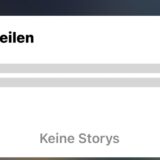
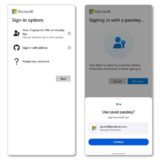





Hallo,
habe mir gerade den Canon MX885 gekauft um papierloser zu werden 😉
Habe mich in den letzten Tagen intensiv mit dem Thema beschäftigt und plane meine Sachen mit Evernote zu verwalten. Dabei bin ich auf das Tool „NixNote“ (nevernote.sourceforge.net) gestossen: es ist ein Evernote-Clone der auf Java basiert und damit auch unter Linux lauffähig ist; Windows ebenfalls. Der Import der Daten aus der Evernote-Cloud klappte super.
Habe es noch nicht ausgiebig getestet, aber zwei Sachen lassen mich extrem aufhorchen: AutoImport-Ordner & Verschlüsselung der Datenbank.
Papierloses Büro ist bei mir schon (fast) Realität. Steuererklärung kann man online machen, Emails statt briefen, und Sachen wie Kontoführung hab ich mir mittlerweile auch angewöhnt, zumal das bei allen Banken Standard ist und mittlerweile auch genügend abgesichert ist. Jetzt nur kein Stromausfall 🙂
Ich suche noch nach …
… einer Alternative zu Evernote/Nixnote (weiss nicht wieviele Dokumente man verwalten kann und wie stabil die Sache bei vielen Dokumenten ist, abgesehen von der Cloud). – Eine Alternative wäre ja Archivista https://secure.wikimedia.org/wikipedia/de/wiki/Archivista , wer hat damit Erfahrung?
… eine Suche nach Dateinamen (beinhaltet Kategorien) und Volltext wäre wünschenswert.
… einem guten Workflow: Scannen (SnapScan 1500 optimal, benamsen (Datum, Kategorien), OCR (bei Scanner mit dabei), Datenreduktion (wie? Acrobat optimized Scanned PDF oder automatisch nach Scan?), Ablage (Dokumente/2011) -> dies scheint ja fast schon gelöst zu sein 😉
Muss ja sagen, das wäre was für mich. So als Spielerei. Nur wie du schon ansprachst: Lohnt für mich nicht. Würde auf vielleicht 10 Scans im Monat kommen.
Habe einen Canon PIXMA MG5250. Multifunktionsgerät. Der hat zwar einen Flachbettscanner, aber wie beim Kopierer kann man damit verdammt gute Scans einsacken. Sogar ein aufgeschlagenes dickeres Buch hab ich neulich mal wunderbar einscanen können. Da der Deckel oben nur mit zwei Stiften im hinteren Gehäuse steckt, hebt sich der Deckel gleichmäßig und liegt mehr oder weniger flach auf dem Buch. Klar, die Ränder sind etwas überbelichtet, aber der Text war klar und sauber zu erkennen. Taugt auf jeden Fall für gelegentliche Scans aus Büchern von z.B. Diagrammen etc. für Präsentationen oder so. Wenn in der Mitte (die Bindungsstelle) des Buches das Licht zu sehr streut, hilft es, einen schweren Gegenstand auf die Klappe zu legen, oder eben mal mit der Hand etwas Druck auszuüben. Die Geschindigkeit ist übrigens per WLAN top. Ob er OCR kann, bezweifel ich, stand nirgends groß dran. Würde ich wenn aber eh über Software machen, die lernfähig ist. Geil ist auch: man kann entweder den Scan/Druck vom Drucker am gewünschten PC starten, oder vom PC aus. Ich starte immer über den PC, weil mir das Ding neben mir steht und ich so gleich die Empfangssoftware auswählen kann. Übrigens: selbst bei 600dpi ist der Scaner verdammt fix. Farbtiefe weiß ich grade nicht, ist aber durchaus beeindruckend. Jedenfalls besser als mein alter Scaner.
Hinzu kommt natürlich noch, dass die Maschine auch als Drucker und Kopierer super taugt. Qualität der Drucke super. Fotos sogar auf Normalpapier top und nicht zu nass, wenn man es vorher auswählt (habe ich nur Testhalber mal ausprobiert). Auf richtigem Fotopapier liefert das Teil auch saubere Arbeit. Natürlich ist die Qualität immer vom Ausgangsmaterial abhängig. Für den Fotodruck hat er einen integrierten SD- und USB-Slot. Alles in allem hab ich für nicht mal 130 Euro dort ein super Gerät gekauft. Kann ich jedem empfehlen, der mal einen Druck in Farbe und einen guten schnellen Scaner braucht. Bonus: Man CDs/DVDs bedrucken, wenn man z.B. Hochzeitsvideos auf DVD mit Menü etc. erstellt hat.
Und nein, ich bekomme kein Geld dafür, dass ich das hier schreibe. Bin nur ein zufriedener Kunde. 🙂 Ach: Treiber gibt’s auf für 64 bittige OS. Erwähne ich, weil ich mangels 64 Bit Treiber meinen Medion Scaner in die Tonne kloppen durfte.
kann ich eigentlich in Evernote mehrere Ordner-Ebenen anlegen (z.B. Ablage/2011/Eingangs-Rechungen – Ablage/2011/Ausgangs-Rechungen etc.? Und wenn ja wie?
@Knipser
Ja das kannst Du: einfach einen Rechts-Klick auf ein schon existierendes Notibuch…dann erscheint „Notizbuch erstellen in ‚Notizbuch xyz'“. Du kannst Notizbücher auch einfach per Drag ’n‘ Drop verschieben!
@Nogger:
das hab ich schon probiert, funktioniert leider nur in der Haupt-Ebene. Sobald ich mit Drag&Drop einen ORdner in einen anderen verschiebe, wird ein Notizbuch-Stabel daraus. Nur leider kann ich unterhalb der Haupt-Ebene lediglich einen Unterordner erstellen aber keinen mehr in der 2. oder 3. Ebene einrichten :-((
@ apollo 7
Hab auch den Canon Scanner und haette mal eine Frage.
Wenn ich duplex scannen eingestellt hab wird des oefteren die Rueckseite auf Kopf in der pdf dargestellt.
Desweiteren werden, wenn ich leere Seite auslassen eingestellt habe, des oeffteren Seiten einfach weggelassen. Seitens Canon fand sich auch keine Loesung. Hattest du schon aehnliche Probleme?
Der Scanner hört sich gut an. Preislich nicht zu teuer und von der Funktionalität alles was man braucht.
Ich arbeite ja auch noch an meinem papierlosen Studienleben. Doch die ultimativen Lösungen lasen noch auf sich warten. Erstmal habe ich meine Ordner von einem Studienkollegen auf Arbeit mit einem HighTec Scanner scannen lasen. Meine Versuche mit zu billigen Scannern zu scannen waren nervtötend. Das Leben soll ja einfacher und nicht schwieriger werden 😉
Eine Frage zu dem Scanner:
Wenn ich einen Stapel Post einlege, macht der dann einzelne Dokumente daraus oder packt der alles in eine Datei?
Weil das meiste ist ja nur ein Blatt.
@Sven: In den Settings für den Duplex.Scan kannst du angeben, ob das Original an der Seite odre am Kopf geheftet ist…bei Angabe „an der Seite“ erhalte ich PDFs bei den keine Seite verdreht ist.
Wo genau finde ich diese Einstellung? Ist das bei erweiterte Einstellungen? Das kann ich nämlich irgendwie nicht öffnen. Da sagt er immer, „Treiber konnte nich geladen werden“.
Also bei den erweiterten Einstellungen ist davon auch nichts zu finden. Wir reden doch über das Capture One Touch Tool, oder nicht?
Hi, lese eure Beiträge und würde auch nochmal anfangen mein Papier zu archivieren.
Habe schon einiges versucht bin aber immer gescheitert. Meine fragen:
1. Wie baut man eine sinnvolle Struktur auf ohne viel zu taggen oder die Dokumente zu benennen,
2. Welche Software lohnt sich für den privat Gebrauch ,
3. Cloud oder nicht … Anbindung an iPad oder iPhone für unterwegs,
4. Was macht ihr mit den Papier , das ist eine große frage wie werden die gescannten Originale wegsortiert damit Mann sie schnell wieder findet ?
Danke erstmal
1. Struktur: Dateiname und Texterkennung
Dokumente/2011/Allianz Schadensmeldung Auto Müller Hans 2011-10-31.pdf
2. Welche Software lohnt sich für den privat Gebrauch ,
Locate für Dateinamen, Microsoft Search für Volltext
3. Cloud oder nicht … Anbindung an iPad oder iPhone für unterwegs,
keine Ahnung 😉
4. Was macht ihr mit den Papier, das ist eine große Frage wie werden die gescannten Originale wegsortiert damit Mann sie schnell wieder findet ?
Nach dem Scan regelmässig Backup.
Dokumente in einen Ordner (Register mit Monaten), sortiert nach Datum, nach 1 Jahr entsorgen (Verträge werden separat in einem Ordner aufbewahrt, bis zum Tode 😉 )
Suche Locate, dann im Ordner nachschauen.
Ich habe eine Scancamera auf meinem Handy. Von da mache ich die Dokumente um auf den Computer. Ich kann auch auf meinem Handy speichern.(PDF oder Bild)
Was ich nicht verstehe ist, wie man seine wichtigen Dokumente unverschlüsselt in die Cloud packen kann. Daher ist Evernote für mich ein absolut rotes Tuch.
Was mich interessiert: Wie benennst du (bzw. organisierst du) deine Dateien in Evernote? Also was Ordner und Dateinamen angeht…
@Manuel: ich erstelle mit dem Canon MX885 JPEGs, die ich per Email nach http://www.officedrop.schicke. Dort werden daraus „durchsuchbare“ PDFs gemacht. Sammeln und verwalten tue ich die PDFs noch in Evernote.
@Damien
Ich habe mir Hauptordner für Rechnungen, Bank, Stadt usw. erstellt. Im Ordner Rechnungen habe ich dann Unterordner wie Computer, Haushalt usw.
Wenn nun eine Rechnung noch eine weitere Relevanz als lediglich Garantie hat, vergebe ich ein Tag wie „Steuer“ und kann mir dann einfach durch eine Suche alle Rechnungen anzeigen lassen, die in der Steuererklärung nötig sind. So verfahre ich auch noch in div. anderen Ordnern
@Nogger: wie bekommst du denn die Unterordner hin? Bei mir funktioniert maximal eine Ebene (z.B. Ablage/2011). Einen weiteren Unterordner bekomme ich nicht eingerichtet